svn服务器的搭建
环境:
linux CentOS 7
安装:
1.安装svn服务器
1 yum install subversion
2.查看版本
1 svnserve --version
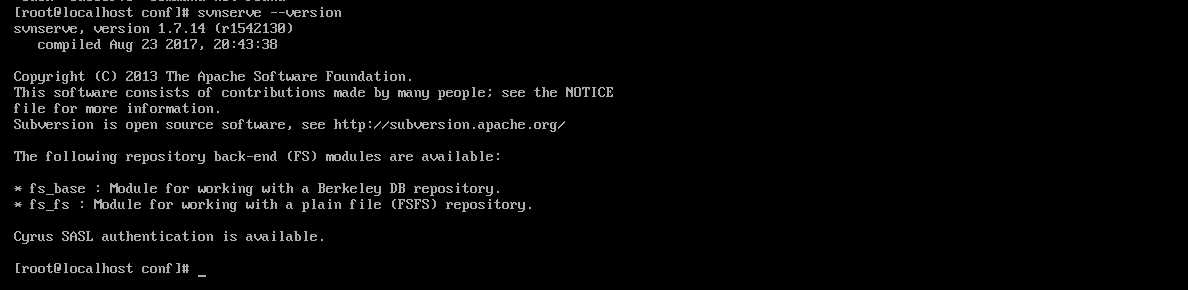
3.创建版本库
先创建目录
1 mkdir /var/svn
创建版本库
1 cd /var/svn //先进入svn目录 2 3 svnadmin create /var/svn/proname //用svn管理员创建proname库 4 5 cd proname //进入库 6 7 ls //查看库中的文件

出现上图中的文件,则说明库创建成功。
subversion目录说明
db目录:就是所有版本控制的数据存放文件。
hooks目录:放置hook脚本文件的目录。
locks目录:用来放置subversion见艰苦锁定数据的目录,用来追踪存取文件库的客户端。
format文件:是一个文本文件,里面只放了一个整数,表示当前文件库配置的版本号。
conf目录:是这个仓库的配置文件(仓库的用户访问账号、权限等)。
进入conf目录(该svn版本库配置文件)cd conf/
authz文件是权限控制文件
passwd是帐号密码文件
svnserve.conf SVN服务配置文件
设置帐号密码 vi passwd
在[users]块中添加用户和密码,格式:帐号=密码,如suzhan=redhat
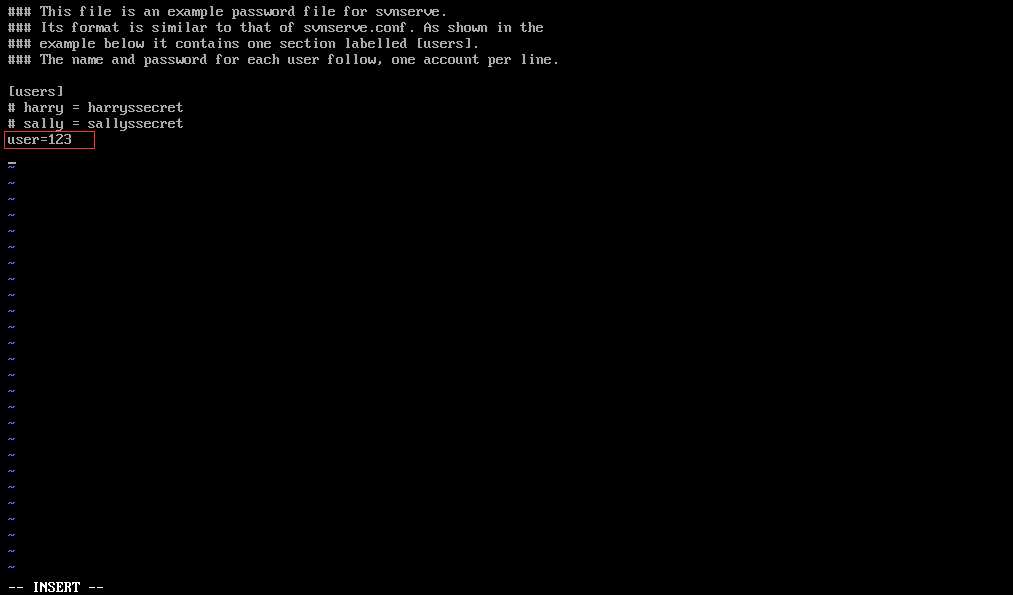
设置权限 vi authz
在末尾添加如下代码:
[/]
user=rw 说明: (r:读,w:写)
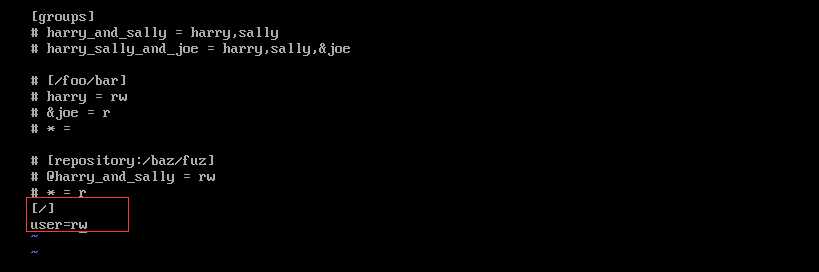
修改svnserve.conf文件 vi svnserve.conf
打开下面的几个注释:
anon-access = read #匿名用户可读
auth-access = write #授权用户可写
password-db = passwd #使用哪个文件作为账号文件
authz-db = authz #使用哪个文件作为权限文件
realm = /var/svn/svnrepos # 认证空间名,版本库所在目录
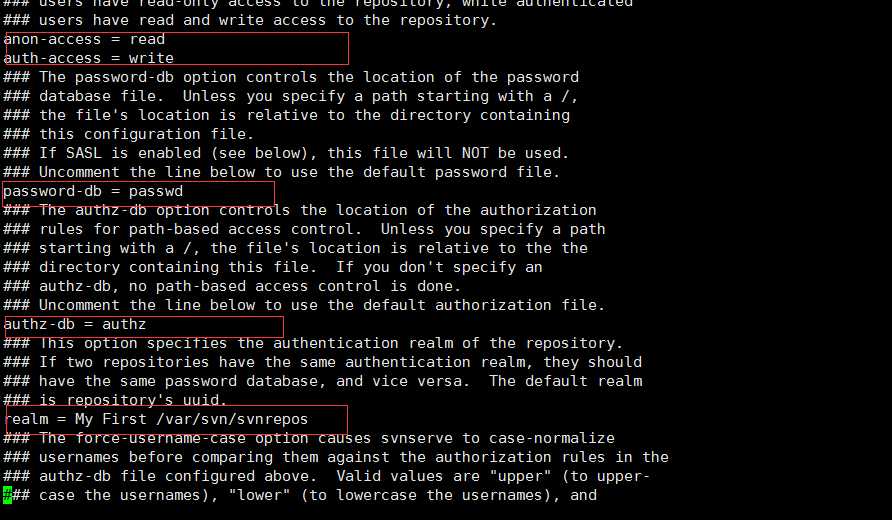
注意:上图中红框内,全部要顶格写,即前面不能有空格
启动svn版本库
1 svnserve -d -r /var/svn/svnrepos
停止SVN命令
1 killall svnserve
用ps -ef |grep svn 查看服务是否开启。

在客户端测试
在Windows上用TorwoiseSVN测试
TorwoiseSVN下载地址:tortoisesvn.net/downloads.html
在windows桌面 或者任意文件夹,空白处右键-->SVN检出
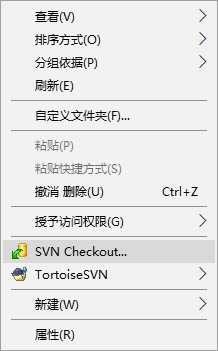
然后,通过SVN服务端的IP下载相应项目,并可以选择检出位置
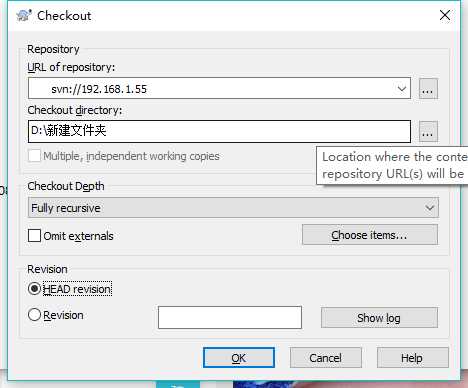
检出完成!
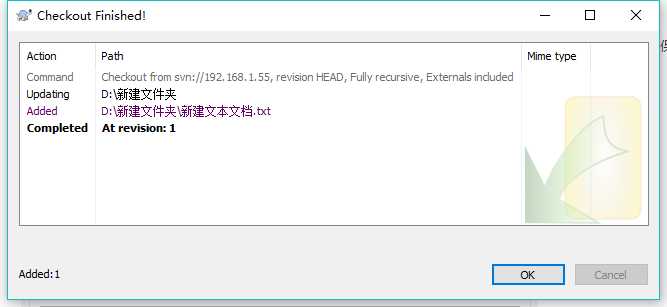
注意:第一次登录需要输入账号密码,就是你修改的passwd文件里面的账号密码。
测试可能出现的问题
svn: E000113: Unable to connect to a repository at URL ‘svn://IP/repos‘无法连接主机“IP”: 由于连接方在一段时间后没有正确答复
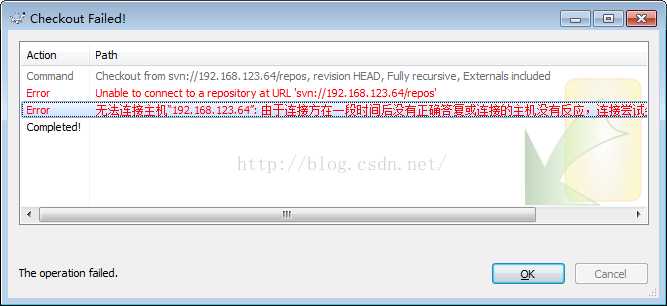
原因:CentOS 7 默认不对外开放3690端口
解决方案:
centos7 设置防火墙:
1.开放3690端口:
1 firewall-cmd –permanent –zone=public –add-port=3690/tcp
2.重启防火墙:
1 firewall-cmd –reload
